Cara Melihat Spesifikasi PC Dan Laptop, Baik RAM, CPU Dan VGA – Kebanyakan orang yang ingin membeli Laptop akan melihat spesifikasinya. Setiap PC dan laptop memang memiliki spesifikasi yang berbeda. Hal ini dipengaruhi oleh kebutuhan. Semakin tinggi spesifikasi yang dimiliki akan semakin tinggi pula harga yang ditawarkan. Namun, terkadang Anda juga iseng ingin mengetahui spesifikasi PC dan laptop Anda.
Walaupun Anda sudah mengetahuinya sebelum membeli. Tapi yang namanya penasaran dan ingin memastikan cara melihat spesifikasi PC dan laptop, baik RAM, CPU dan VGA cukup mudah dilakukan. Ada empat cara yang bisa Anda lakukan. Bahkan untuk yang tidak mengerti teknologi terlalu banyak bisa melakukannya.
1. Gunakan informasi sistem pada komputer atau laptop
Cara pertama untuk melihat spesifikasi PC dan laptop bisa menggunakan informasi sistem yang ada di dalamnya. Walaupun, informasi sistem bukan cara terbaru, tapi masih merupakan cara termudah dan terbaik yang bisa Anda lakukan. Untuk membuka informasi sistem lakukan langkah berikut ini :

- Buka menu Start untuk pengguna Windows XP dan 7. Bagi pengguna Windows 8 dan 10 bisa membuka Start Screen Windows.
- Kemudian ketikan msinfo32 atau System Information. Selanjutnya tinggal tekan enter.
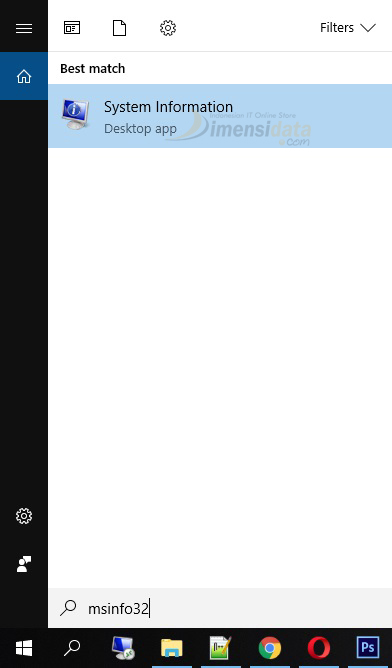
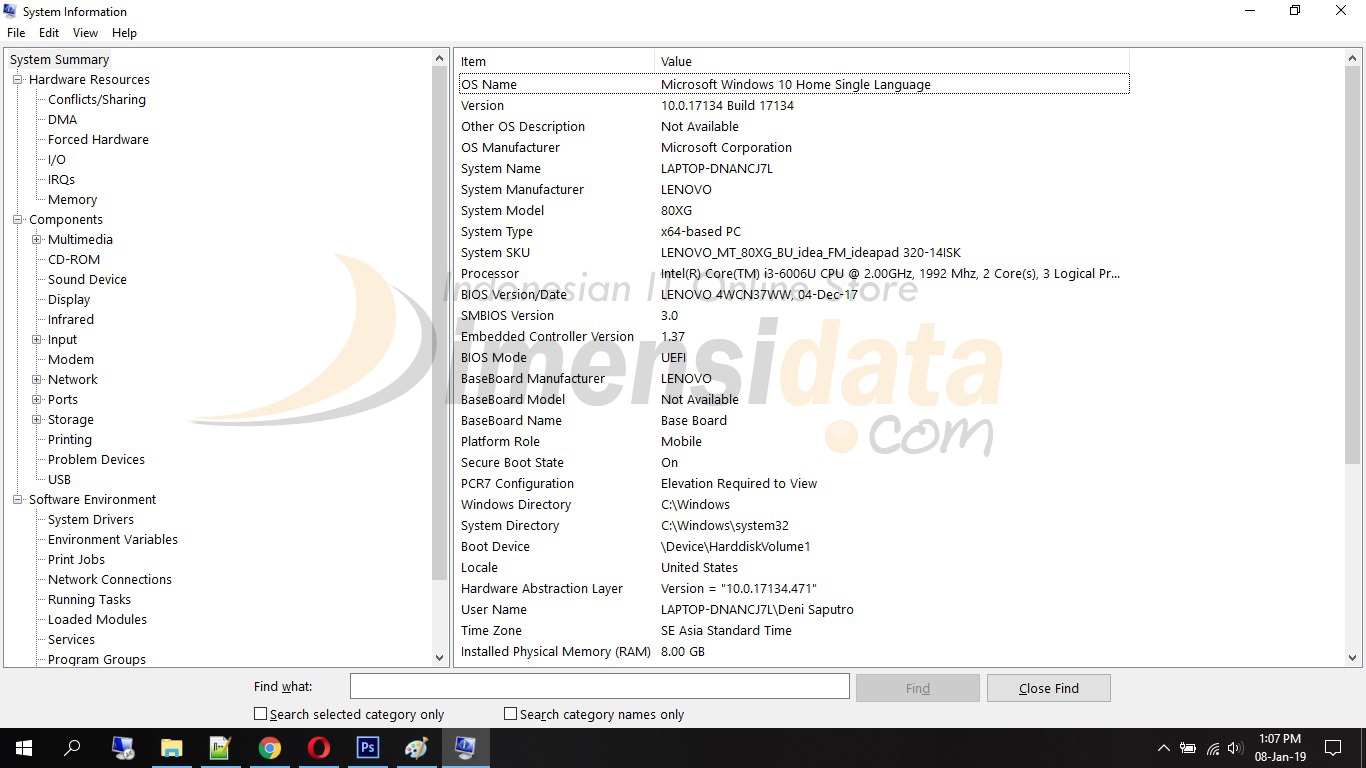
Dengan begitu, semua informasi akan hardware yang Anda perlukan akan muncul pada layar dengan menggunakan informasi sistem. Saat membuka system information, Anda kana menemukan ringkasan sistem yang berisi akan model sistem, jenis sistem, informasi BIOS, processor hingga tanggal pembaruan untuk Firmware terakhir serta ukuran memori yang terpasang.
Sayangnya, sistem informasi tidak menyediakan informasi kartu grafis atau VGA. Tapi, apabila Anda ingin mengetahui suatu sistem dengan cepat bisa dengan melakukan ekspansi pada component dan klik “view”.
2. Gunakan setting app pengaturan aplikasi
Cara selanjutnya bisa memberikan gambaran umum akan konfigurasi sistem komputer Anda. Aplikasi pengaturan akan memberikan segala informasi yang dibutuhkan, baik hardware atau software. Namun setting aplikasi hanya bisa digunakan untuk melihat spesifikasi dasar saja. Untuk langkahnya, seperti berikut ini.
- Buka menu Setting
- Kemudian klik System
- Selanjutnya klik About
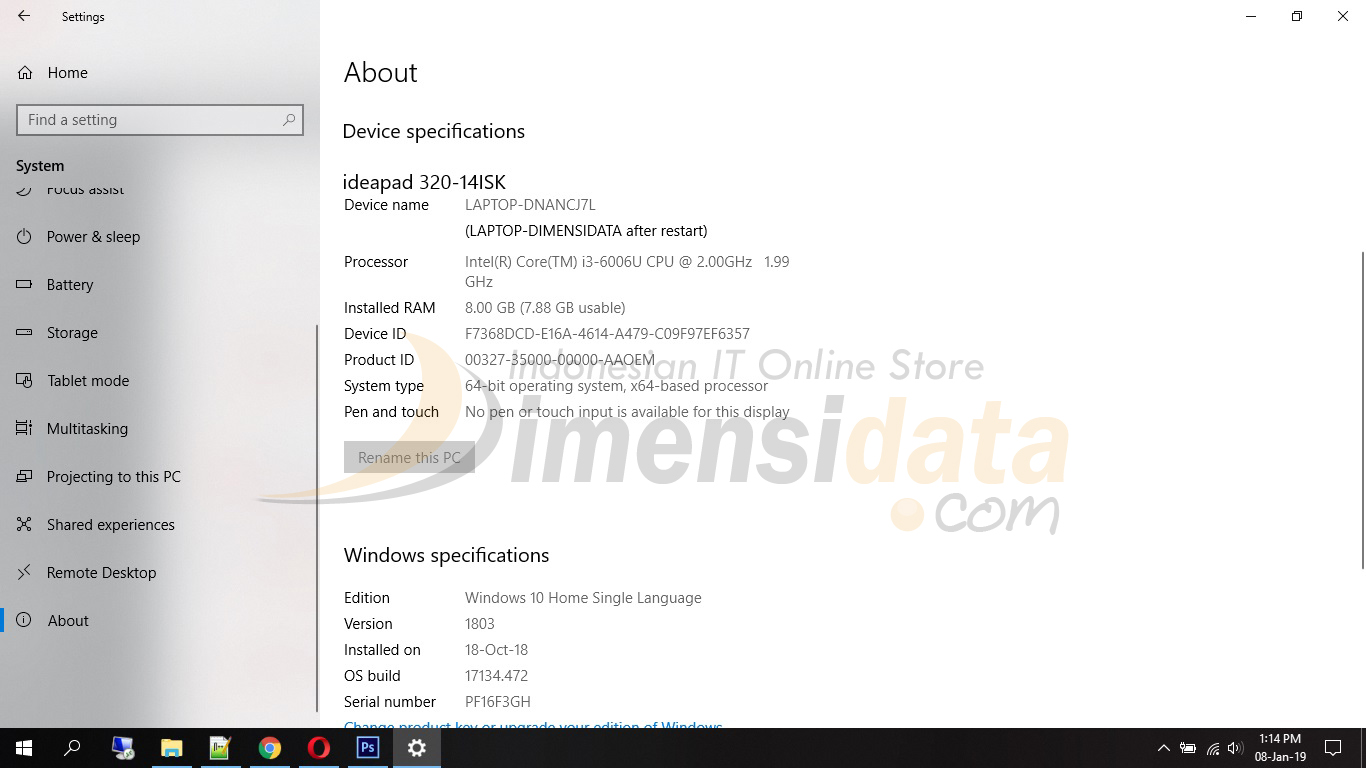
Kemudian Anda akan menemukan halaman yang berisikan akan sistem operasi Windows yang terinstall di komputer atau laptop Anda. Selain itu, informasi akan kapasitas RAM, processor yang digunakan hingga kapasitas hard drive juga akan bisa ditemukan.
3. Gunakan Command Prompt / CMD
Cara selanjutnya yang bisa Anda gunakan adalah dengan menggunakan systeminfo.exe yang menjadi perintah di CMD. Bahkan, penggunaannya akan memungkinkan Anda mendapatkan banyak informasi akan spesifikasi laptop atau PC Anda. Selain itu, Anda juga akan mendapatkan informasi akan kapan OS yang terpasang di PC atau laptop Anda.
Untuk mengakses informasi sistem tersebut, lakukan langkah berikut ini:
- Buka menu start dan ketikan Command Prompt di box search.
- Selanjutnya klik kanan dan pilih Run As Administrator.
- Lalu ketikan perintah systeminfo dan tekan Enter.
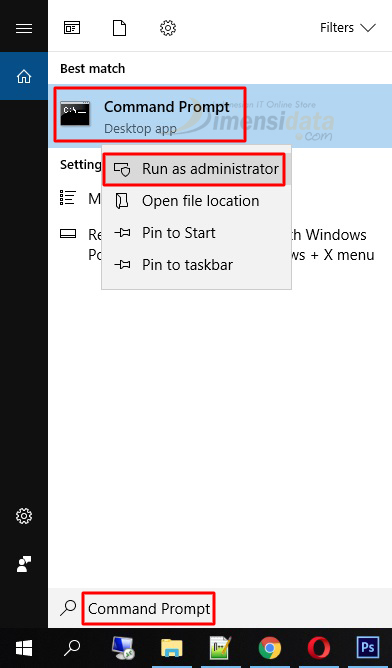
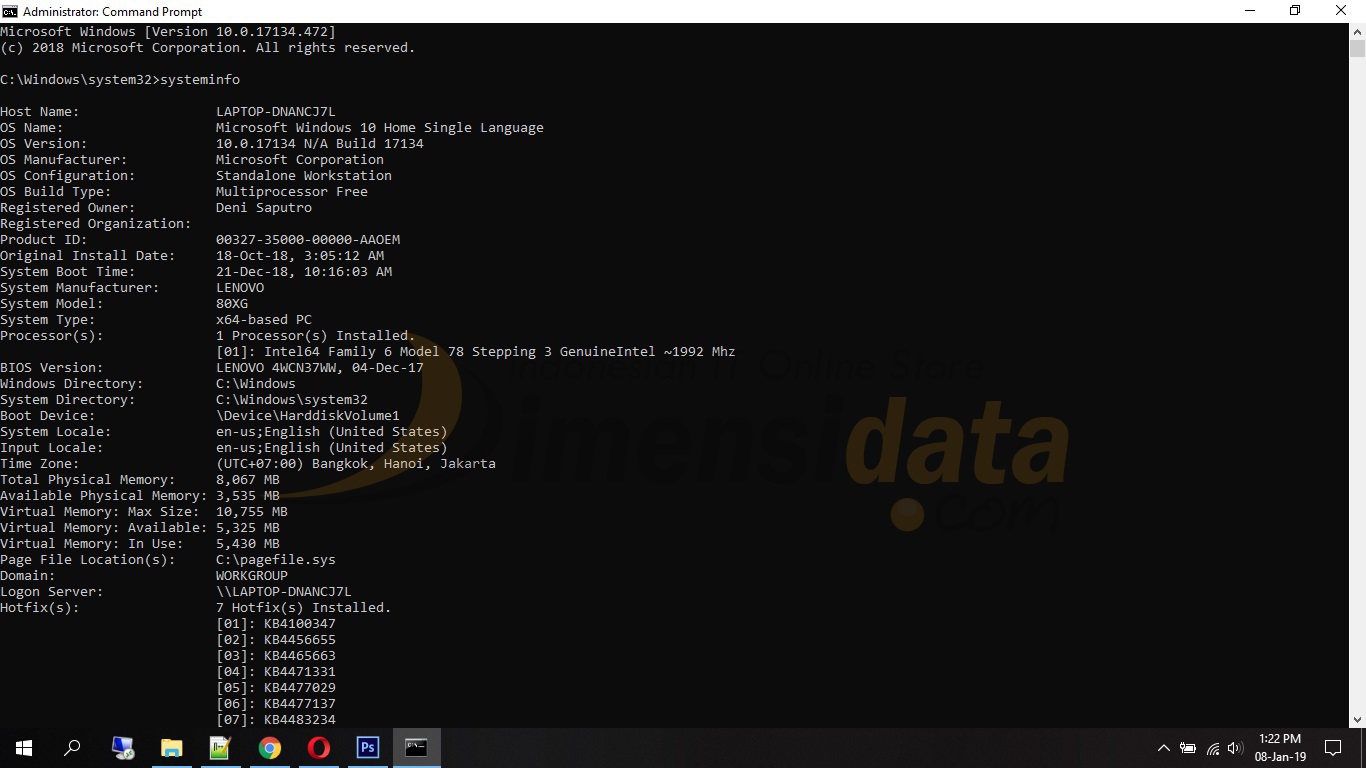
Setelah itu, sistem akan menjalankan perintah dan Anda akan mendapatkan konfigurasi terperinci akan hardware dan spesifikasinya serta sistem operasi, seperti Windows, versi BIOS yang digunakan, informasi pembaruan, memori, rincian network adaptor dan masih banyak lagi.
4. Menggunakan DXdiag / Direct Diagnostic Tool
Cara mudah melihat apesifikasi PC dan Laptop, baik RAM, CPU dan VGA selanjutnya adalah dengan menggunakan perintah DXdiag. Untuk menggunakan perintah DXdiag caranya pun sangat mudah, berikut ini tutorialnya.
- Buka RUN atau dengan meneka Windows+R pada keyboard anda
- Kemudian, silkahkan ketikkan kata dxdiag pada kolom “open:”
- Setelah itu pilih dan klik OK
- Anda pun dapat melihat berbagai informasi mengenai spesifikasi komputer anda.
- Pada versi system, anda dapat melihat spesifikasi pada windows baik 64 atau 32 bitnya.
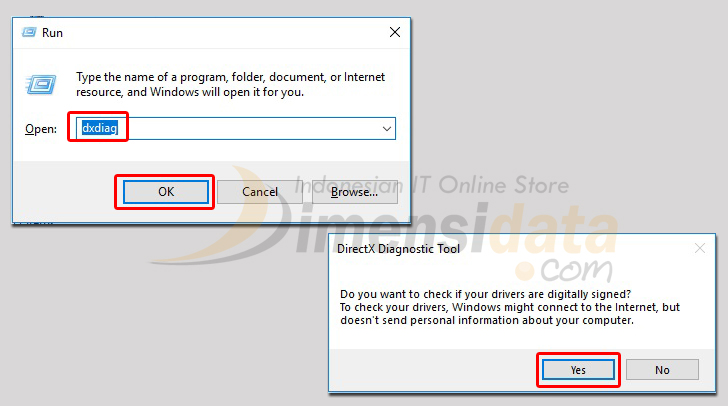
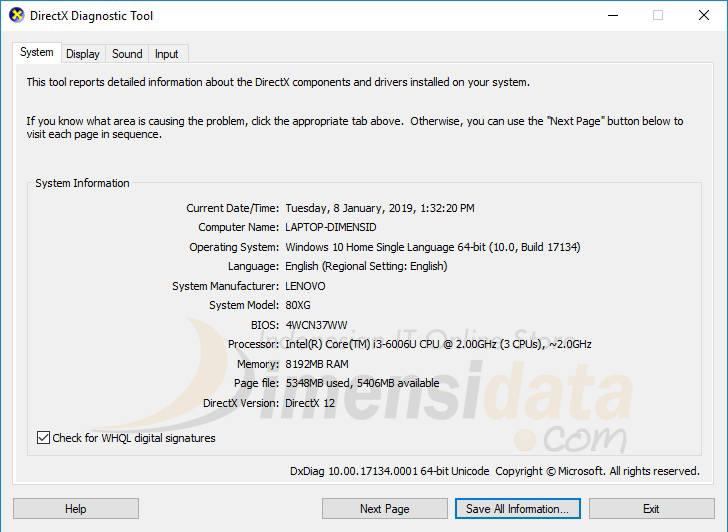
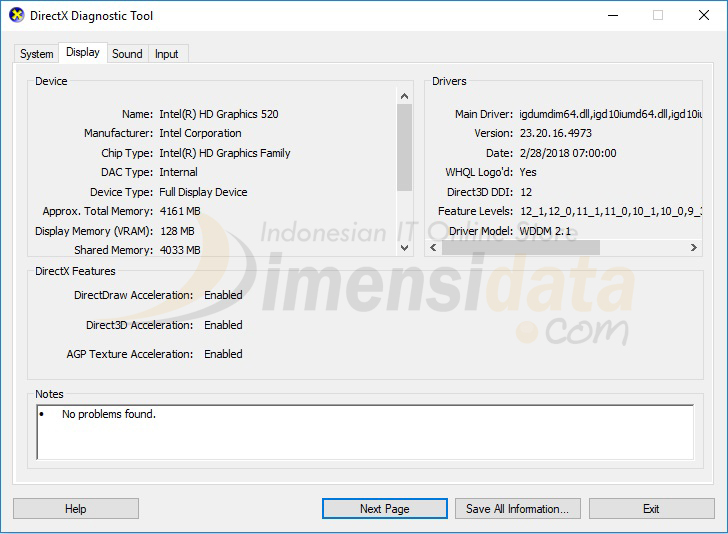
5. Gunakan software
Tidak hanya menggunakan fitur bawahan, Anda bisa menggunakan software yang ada. Ada beberapa software yang bisa Anda gunakan untuk cara melihat spesifikasi PC dan Laptop, yakni CPU-Z, Speccy dan Dxdiag. Anda cukup menginstall salah satunya. Contoh penggunaan penggunaan software CPU-Z. Setelah Anda install, cukup membuka software tersebut. Kemudian Anda akan menemukan beberapa kolom yang bisa melihat secara detail spesifikasi laptop atau komputer Anda. Jadi kolom memori akan menampilkan informasi RAM atau Hard drive Anda. Begitu juga yang lainnya.
 Blog DimensiData Informasi Teknologi Komputer dan Gadget Terbaru
Blog DimensiData Informasi Teknologi Komputer dan Gadget Terbaru








